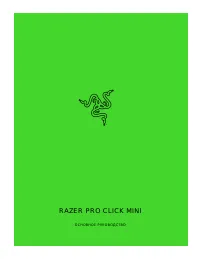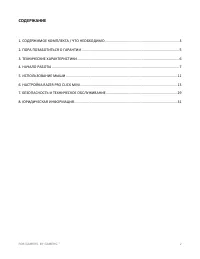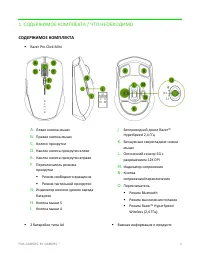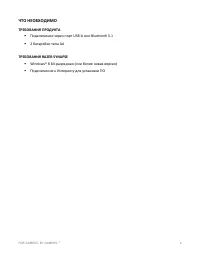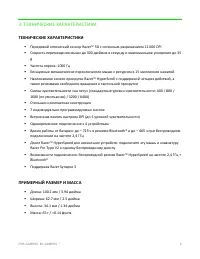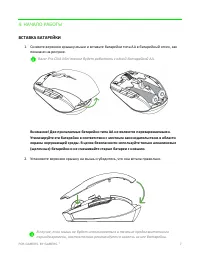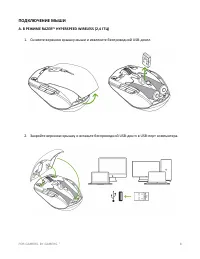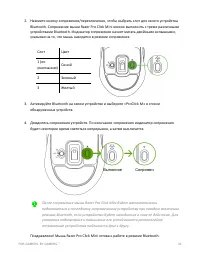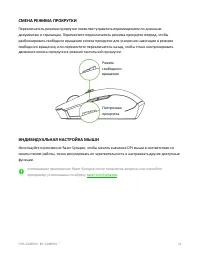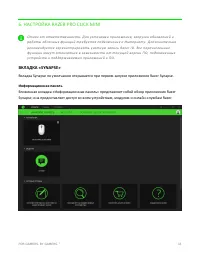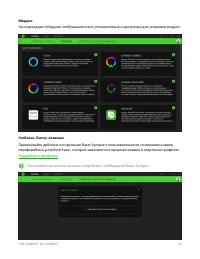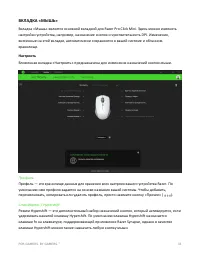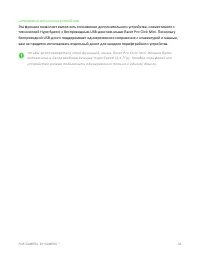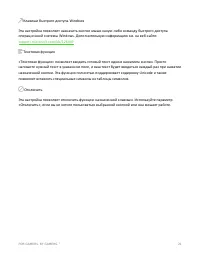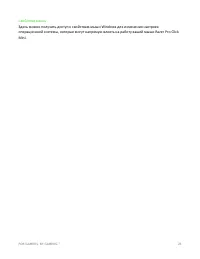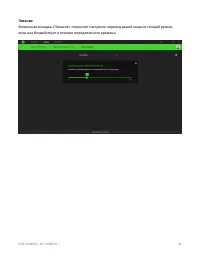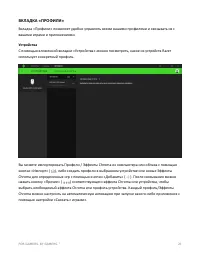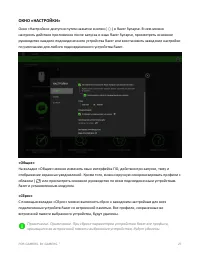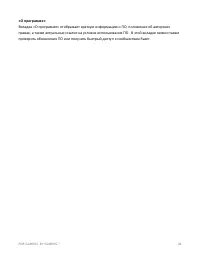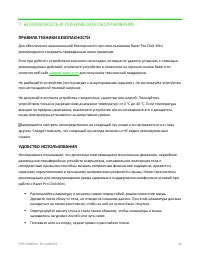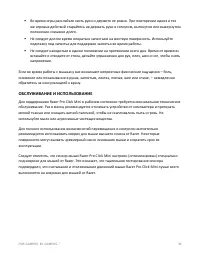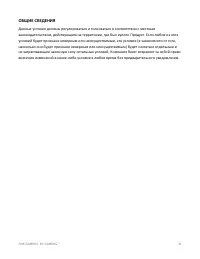Компьютерные мыши Razer (RZ01-03990100) - инструкция пользователя по применению, эксплуатации и установке на русском языке. Мы надеемся, она поможет вам решить возникшие у вас вопросы при эксплуатации техники.
Если остались вопросы, задайте их в комментариях после инструкции.
"Загружаем инструкцию", означает, что нужно подождать пока файл загрузится и можно будет его читать онлайн. Некоторые инструкции очень большие и время их появления зависит от вашей скорости интернета.
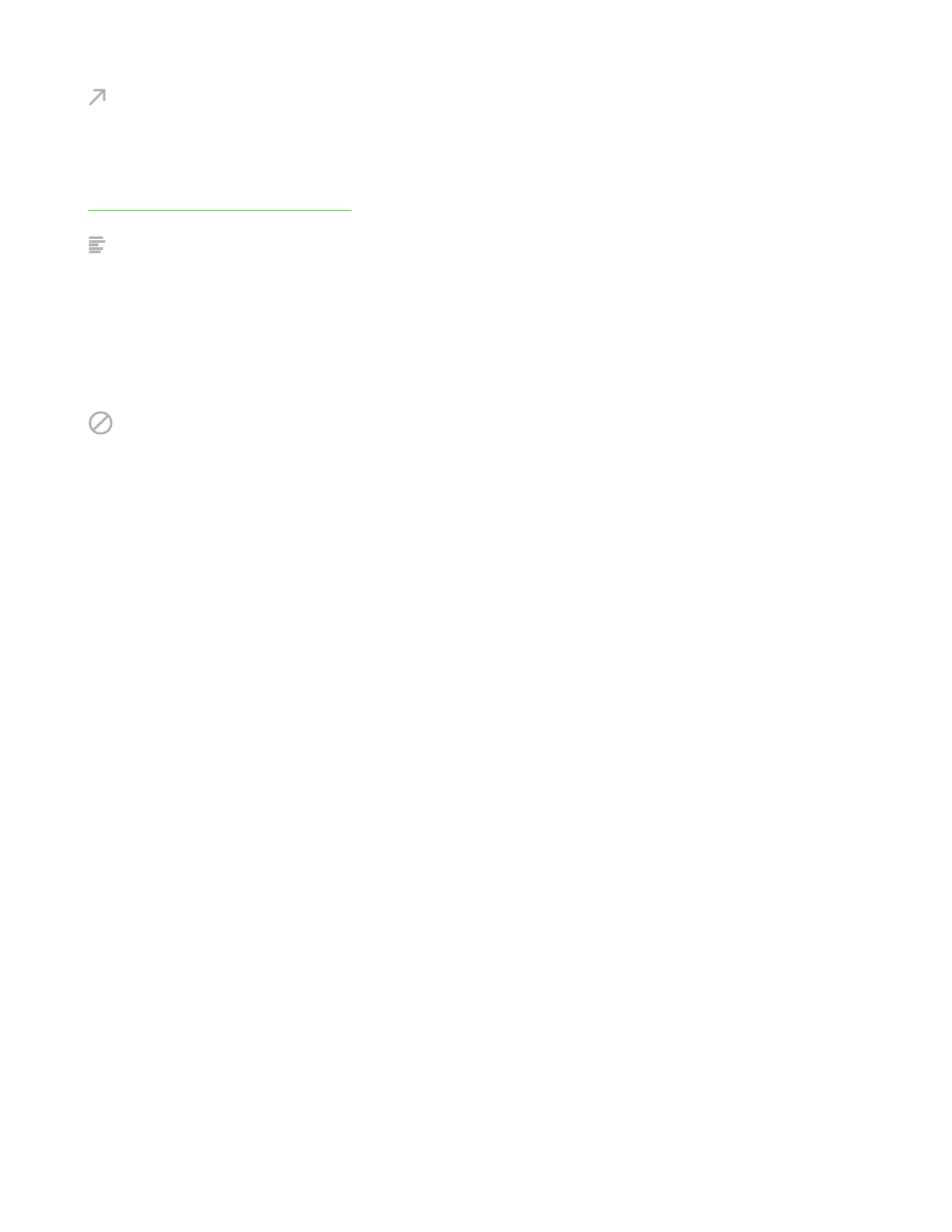
FOR GAMERS. BY GAMERS.
™
21
Клавиши быстрого доступа Windows
Эта настройка позволяет назначить кнопке мыши какую-либо команду быстрого доступа
операционной системы Windows. Дополнительную информацию см. на веб-сайте:
support.microsoft.com/kb/126449
Текстовая функция
«Текстовая функция» позволяет вводить готовый текст одним нажатием кнопки. Просто
напишите нужный текст в указанном поле, и ваш текст будет вводиться каждый раз при нажатии
назначенной кнопки. Эта функция полностью поддерживает кодировку Unicode и также
позволяет вставлять специальные символы из таблицы символов.
Отключить
Эта настройка позволяет отключить функцию назначенной клавиши. Используйте параметр
«Отключить», если вы не хотите пользоваться выбранной кнопкой или она мешает работе.
Содержание
- 3 СОДЕРЖАНИЕ
- 4 СОДЕРЖИМОЕ КОМПЛЕКТА / ЧТО НЕОБХОДИМО; СОДЕРЖИМОЕ КОМПЛЕКТА
- 5 ЧТО НЕОБХОДИМО; ТРЕБОВАНИЯ ПРОДУКТА; Подключение через порт USB-A или Bluetooth 5.1; ТРЕБОВАНИЯ RAZER SYNAPSE; Подключение к Интернету для установки ПО
- 6 ПОРА ПОЗАБОТИТЬСЯ О ГАРАНТИИ; Появились вопросы? Обратитесь в службу поддержки Razer по адресу
- 7 ТЕХНИЧЕСКИЕ ХАРАКТЕРИСТИКИ; Стильная и компактная конструкция; ПРИМЕРНЫЙ РАЗМЕР И МАССА
- 8 ВСТАВКА БАТАРЕЙКИ; Razer Pro Click Mini также будет работать с одной батарейкой AA.
- 9 ПОДКЛЮЧЕНИЕ МЫШИ; Снимите верхнюю крышку мыши и извлеките беспроводной USB-донгл.
- 10 B. В РЕЖИМЕ BLUETOOTH
- 12 ИСПОЛЬЗОВАНИЕ МЫШИ; СОПРЯЖЕНИЕ НОВОГО УСТРОЙСТВА СО СЛОТОМ BLUETOOTH
- 13 Режим
- 15 Модули; Подробнее о профилях
- 16 ВКЛАДКА «МЫШЬ»; Настроить; Профиль
- 17 Сопряжение нескольких устройств
- 23 Качество работы; Чувствительность
- 24 Свойства мыши
- 25 Питание
- 26 ВКЛАДКА «ПРОФИЛИ»; Устройства; ) соответствующего эффекта Chroma или устройства, чтобы
- 27 Связанные игры; ) соответствующего привязанного устройства, чтобы выбрать
- 28 ОКНО «НАСТРОЙКИ»; «Общие»
- 29 «О программе»
- 30 БЕЗОПАСНОСТЬ И ТЕХНИЧЕСКОЕ ОБСЛУЖИВАНИЕ; ПРАВИЛА ТЕХНИКИ БЕЗОПАСНОСТИ; для получения технической поддержки.; УДОБСТВО ИСПОЛЬЗОВАНИЯ; Поставьте ноги на опору, сядьте прямо и расслабьте плечи.
- 31 ОБСЛУЖИВАНИЕ И ИСПОЛЬЗОВАНИЕ
- 32 ЮРИДИЧЕСКАЯ ИНФОРМАЦИЯ; ОГРАНИЧЕННАЯ ГАРАНТИЯ НА ПРОДУКТ
- 33 ОБЩИЕ СВЕДЕНИЯ
Характеристики
Остались вопросы?Не нашли свой ответ в руководстве или возникли другие проблемы? Задайте свой вопрос в форме ниже с подробным описанием вашей ситуации, чтобы другие люди и специалисты смогли дать на него ответ. Если вы знаете как решить проблему другого человека, пожалуйста, подскажите ему :)